Πώς να διαχειριστείτε καταχωρημένους υπολογιστές και συσκευές στα Windows 10
Οι μέρες του σπιτιού ενός PC έχουν περάσει πολύ. Σήμερα, δεν είναι παράξενο για ένα μέλος μιας οικογένειας να κατέχει περισσότερες από τρεις συσκευές. Η Microsoft έχει υιοθετήσει αυτή την κουλτούρα με τα Windows 10. διευκολύνοντας τη διαχείριση όλων των συσκευών σας που εκτελούν Windows 10 ή Windows 8 / 8.1. Κάθε λογαριασμός της Microsoft μπορεί να διαχειριστεί έως και πέντε συσκευές. Η σύνδεση του λογαριασμού σας Microsoft με τις συσκευές που χρησιμοποιείτε περιλαμβάνει οφέλη όπως ευκολότερους τρόπους επανενεργοποίησης των Windows, κατά την επανεγκατάσταση ή την πραγματοποίηση σημαντικών τροποποιήσεων, όπως η αναβάθμιση μητρικής πλακέτας.
Εξετάσαμε πώς λειτουργεί αυτό στο παρελθόν μαςάρθρο, το οποίο παρουσιάζει τη νέα Αντιμετώπιση προβλημάτων ψηφιακής αδειοδότησης και ενεργοποίησης στην Ενημέρωση Επέτειος των Windows 10. Ένα άλλο πλεονέκτημα χαρακτηριστικών είναι το Find My Device Tracker, το οποίο σας βοηθά να βρείτε χαμένες ή κλεμμένες συσκευές. Σε αυτό το άρθρο, θα σας δείξουμε πώς μπορείτε να βρείτε και να διαχειριστείτε όλες τις συσκευές σας.
Βρείτε και διαχειριστείτε όλες τις συσκευές σας των Windows 10
Για να ξεκινήσετε, κάντε κλικ στο κουμπί Έναρξη> Ρυθμίσεις> Λογαριασμοί> Πληροφορίες σας, κάντε κλικ στο Διαχειριστείτε το λογαριασμό μου Microsoft Σύνδεσμος.

Αυτό θα φορτώσει τη σελίδα των συσκευών για σαςΛογαριασμό της Microsoft. Εκεί θα δείτε πρόσβαση στις ρυθμίσεις του λογαριασμού σας, μαζί με μια συλλογή από όλες τις καταχωρημένες συσκευές σας. Όπως μπορείτε να δείτε παρακάτω, έχω καταγράψει αρκετές συσκευές, οι οποίες περιλαμβάνουν τα Windows Phone, Surface Pro, φορητό υπολογιστή HP, φορητό υπολογιστή Acer και μια εικονική μηχανή. Εάν δεν βλέπετε όλες τις καταχωρημένες συσκευές σας, κάντε κλικ στο Προβολή όλων Σύνδεσμος.
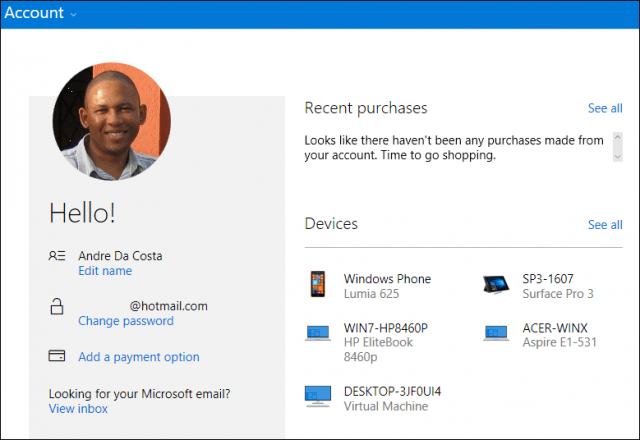
Περισσότερες λεπτομέρειες για κάθε συσκευή θα είναιεμφανίζεται, η οποία περιλαμβάνει το όνομα της συσκευής, τον σειριακό αριθμό και την έκδοση του λειτουργικού συστήματος που έχει εγκατασταθεί. Πληροφορίες σχετικά με τη θέση της συσκευής και την ώρα που χρησιμοποιήθηκε για τελευταία φορά είναι επίσης διαθέσιμες. Οι χρήστες μπορούν επίσης να καθορίσουν αν η συσκευή είναι ενεργοποιημένη ή απενεργοποιημένη. Μπορείτε να έχετε πρόσβαση σε εργαλεία ανάκτησης, όπως Εύρεση συσκευής μου, προγραμματισμός επισκευής με τον κατασκευαστή, λήψη υποστήριξης και αξεσουάρ αν χρειαστεί.
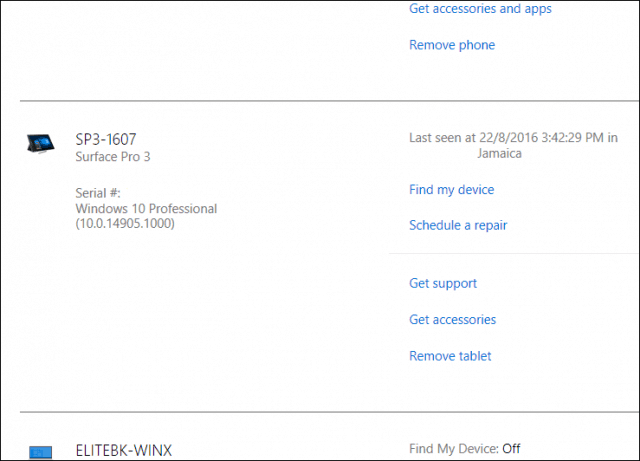
Οι χρήστες μπορούν να προσθέσουν ή να αφαιρέσουν γρήγορα συσκευές, απλά κάντε κλικ στο Αφαιρέστε τη συσκευή ή το tablet για να ξεκινήσει η διαδικασία. Η Microsoft περιορίζει την προσθήκη συσκευών στην οικογένεια προϊόντων υλικού, όπως το Surface, το Xbox ή το Microsoft Band. Εάν χρησιμοποιείτε υλικό τρίτων κατασκευαστών, μπορείτε να καταχωρίσετε εύκολα τη συσκευή, πραγματοποιώντας σύνδεση με το λογαριασμό σας Microsoft και ενεργοποιώντας τη συσκευή.
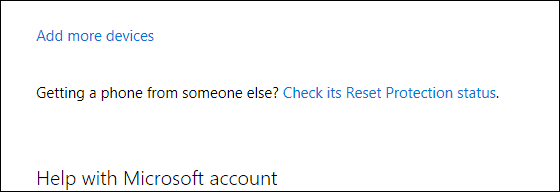
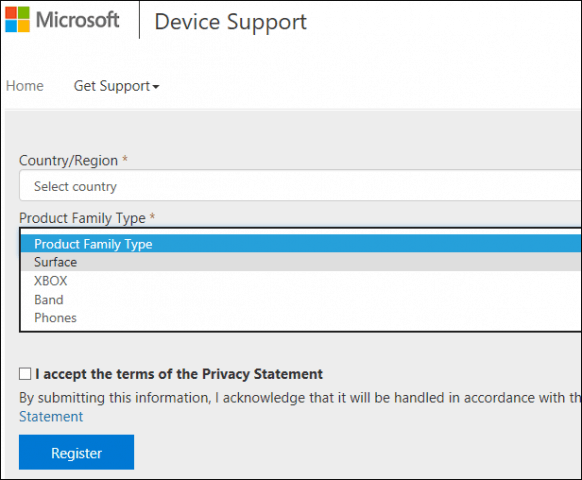
Η Διαχείριση Συσκευών συνδέεται με άλλα οφέλη,ειδικά για οικογένειες που χρησιμοποιούν γονικούς ελέγχους. Σας παρουσιάσαμε προηγουμένως πώς μπορείτε να χρησιμοποιήσετε την Οικογενειακή ασφάλεια για να διαχειριστείτε το χρόνο των παιδιών σας στον υπολογιστή σας. Οι επιλογές περιλαμβάνουν τον καθορισμό χρονικών ορίων, τον αποκλεισμό ενός λογαριασμού, την προβολή δραστηριοτήτων ιστότοπου, την εξέταση εφαρμογών, παιχνιδιών και τη διαχείριση αγορών. Αυτό βεβαίως αποδεικνύει την αξία της δημιουργίας ενός Λογαριασμού Microsoft με κάθε συσκευή των Windows 10 που χρησιμοποιείτε.










Αφήστε ένα σχόλιο